ホームページ >コンピューターのチュートリアル >ブラウザ >Win11システムでEdgeブラウザが開けない原因_Win11システムでEdgeブラウザが開けない問題の解決方法
Win11システムでEdgeブラウザが開けない原因_Win11システムでEdgeブラウザが開けない問題の解決方法
- PHPz転載
- 2024-04-02 19:43:131837ブラウズ
php editor Strawberryは、Win11システムでEdgeブラウザを開けない問題は、ブラウザの設定またはシステム障害が原因である可能性があることを紹介しました。解決策には、ブラウザーのキャッシュのクリア、Edge ブラウザーの再起動、システム更新の確認、管理者としての Edge の実行などが含まれます。これらの簡単な方法により、ユーザーは Win11 システムで Edge ブラウザーを開けない問題を簡単に解決し、ブラウザーの正常な動作を保証できます。
1. まずショートカット キー [win r] を押して Windows 設定インターフェイスに入ります。
2. 次に、検索ボックスに「ユーザー アカウント制御」と入力します。
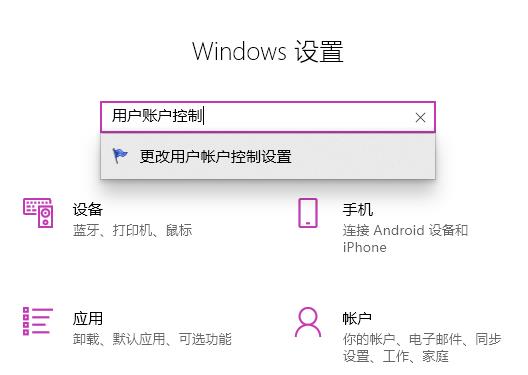
3. クリックして入力したら、下のスライダーを上半分までスライドさせます。
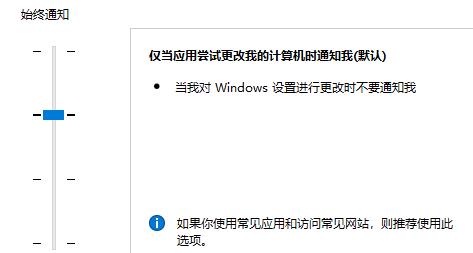
4. [OK] をクリックしてコンピュータを再起動し、エッジ ブラウザを開き、右上の 3 つの点をクリックして [設定] に入ります。
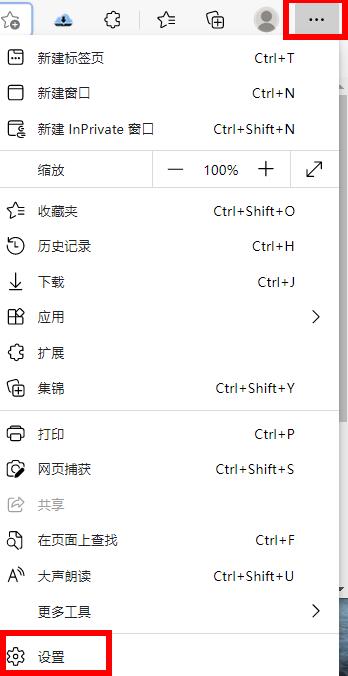
5. 最後に、クリアするデータを選択して [クリア] をクリックし、設定インターフェイスに戻り、[詳細設定を表示] をクリックして、[Cookie をブロックしない] を見つけて選択します]。
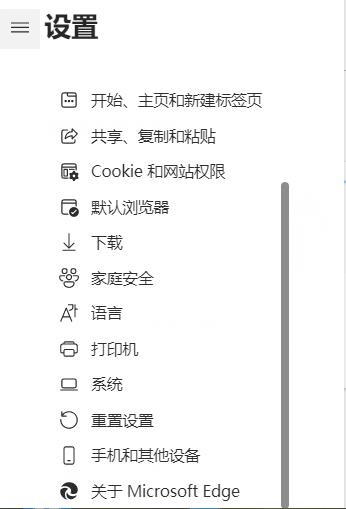
以上がWin11システムでEdgeブラウザが開けない原因_Win11システムでEdgeブラウザが開けない問題の解決方法の詳細内容です。詳細については、PHP 中国語 Web サイトの他の関連記事を参照してください。
声明:
この記事はzol.com.cnで複製されています。侵害がある場合は、admin@php.cn までご連絡ください。

